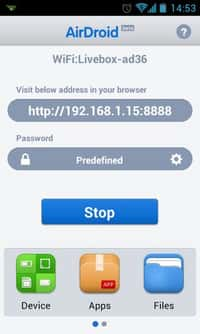Au cours des années 2000, il fallait une machine fixe puissante, un logiciel coûteux et une formation de graphiste pour réaliser des montages vidéo. On trouve aujourd’hui des applications pour smartphones qui rendent cette tâche réalisable par tous, sans disposer d’un matériel professionnel. Nous allons vous présenter comment utiliser Quik, l’application gratuite proposée par GoPro, pour réaliser rapidement des montages vidéo de qualité.
au sommaire
Quik est une applicationapplication de montage vidéo simplifiée qui est proposée entièrement gratuitement par GoPro ! Vous n'avez même pas besoin de posséder une caméra sportive de la marque pour en profiter.
Dès la page d'accueil, l'application invite à créer une nouvelle vidéo. Cliquez sur le bouton correspondant pour accéder à la sélection des contenus.
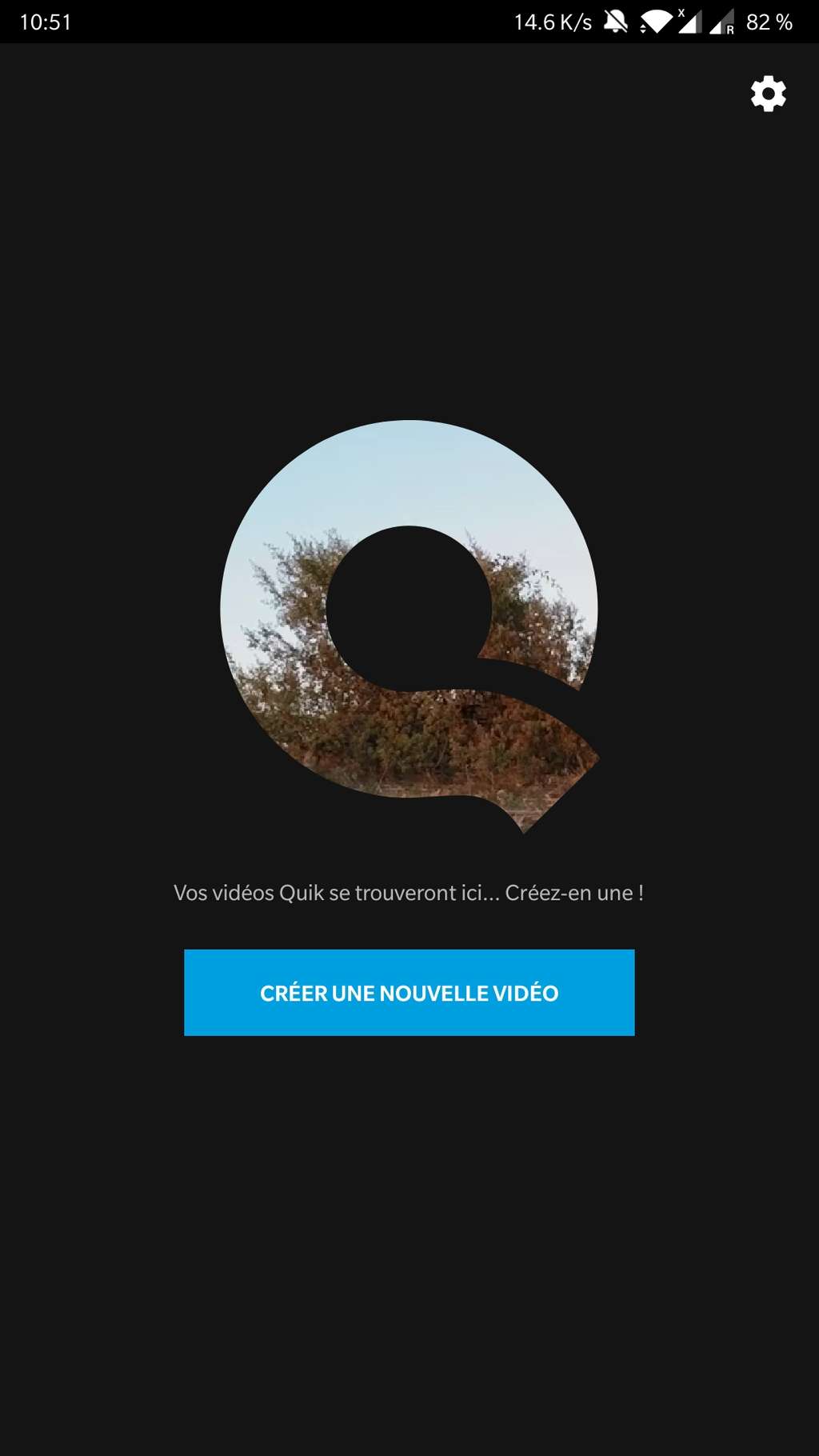
Quik propose de commencer par importer des vidéos. On peut sélectionner des photos et des clips vidéo depuis la galerie, les albums enregistrés sur l'appareil, GoogleGoogle Photos, GoPro Plus et la carte SD. Vous pouvez choisir jusqu'à 75 éléments au total par montage.
En restant appuyé sur la miniature, un aperçu de l'image ou de la vidéo s'affiche. En cliquant une fois sur la miniature, vous sélectionnez cet élément pour le montage.
Afin d'aider l'application à identifier les meilleurs moments de vos vidéos, vous pouvez cliquer sur « Modifier Hilight » et établir un marqueur au niveau de chaque temps fort. Si vous ne le faites pas, les algorithmes avancés de l'application se chargeront de repérer les séquences les plus intéressantes en s'appuyant sur l'analyse des sons et des images.
Lorsque tout le contenu multimédia que vous souhaitez faire apparaître dans le montage est sélectionné, validez via le bouton bleu en bas à droite de l'écran.
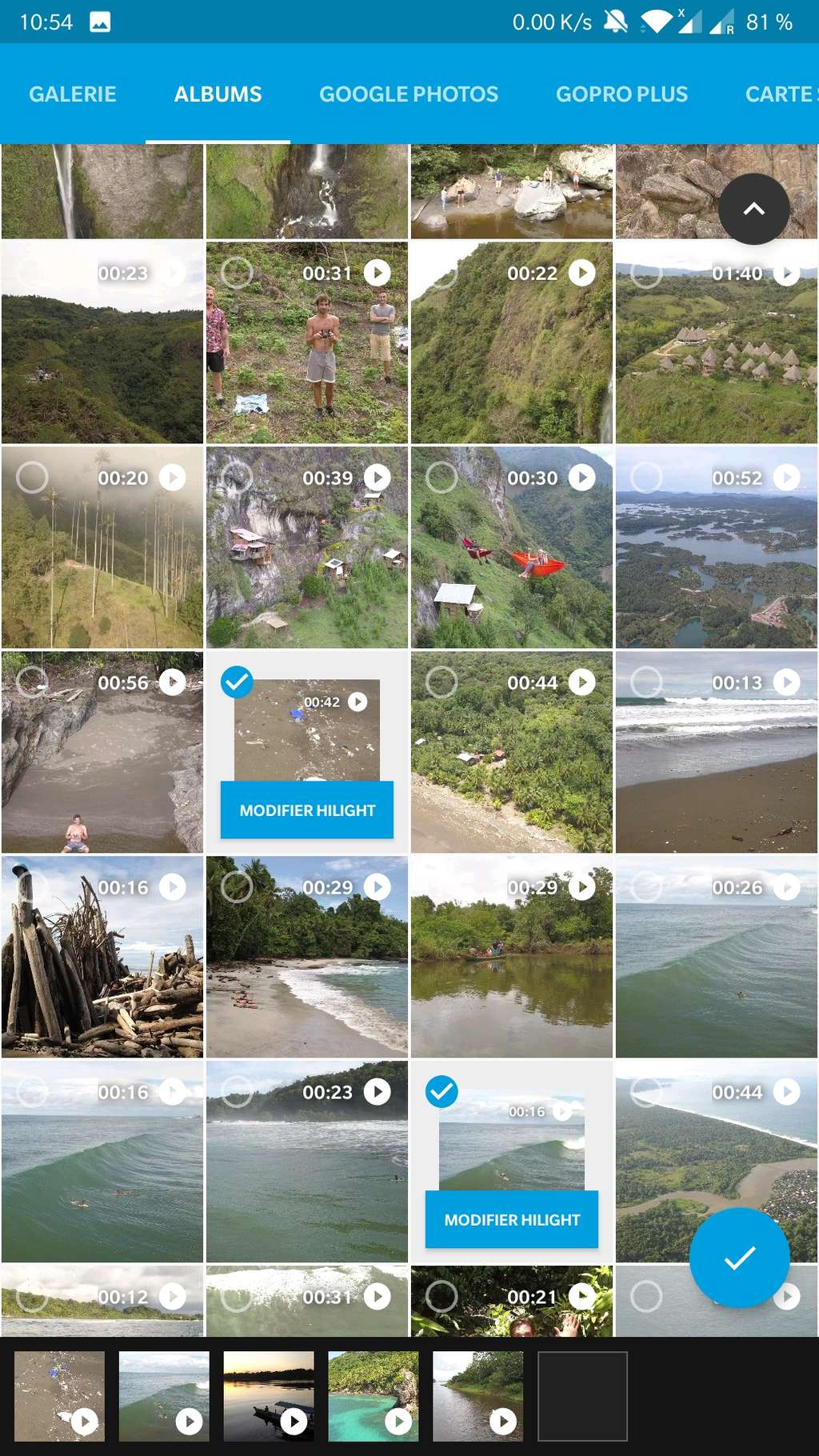
L'étape suivante est l'ajout d'un titre en guise d'introduction. Choisissez le vôtre et validez en cliquant sur « Continuer ».
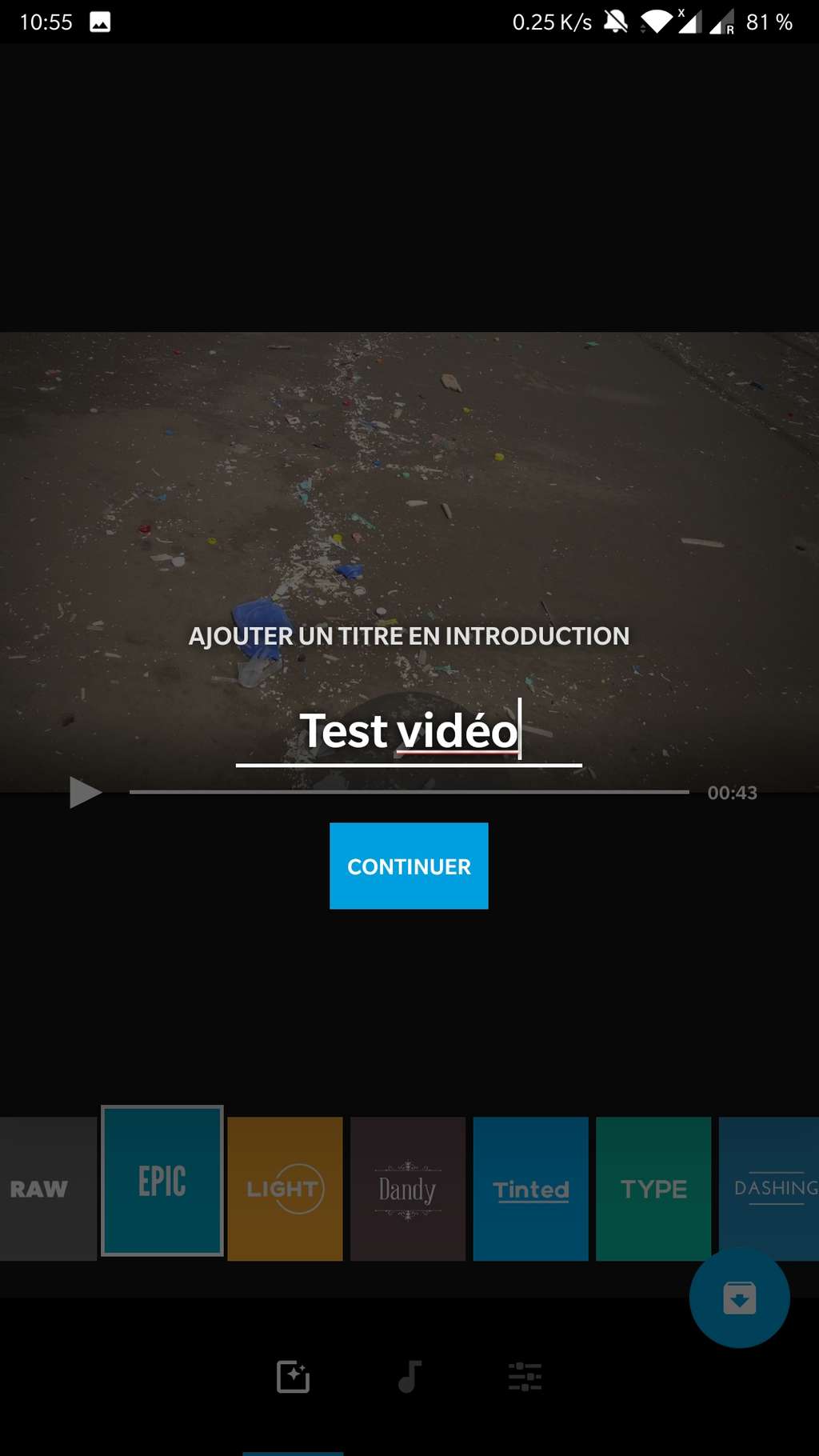
Quik a maintenant besoin de connaître vos goûts en matièrematière de montage vidéo. Il s'adapte à tous en offrant 23 thèmes visuels différents. Ils définissent le stylestyle graphique et les transitions qui seront appliquées entre les scènes.
Vous pouvez les essayer un par un en vérifiant le rendu en direct à l'écran. Une fois que vous avez trouvé votre favori, cliquez sur l'icône de note en bas de l'écran.
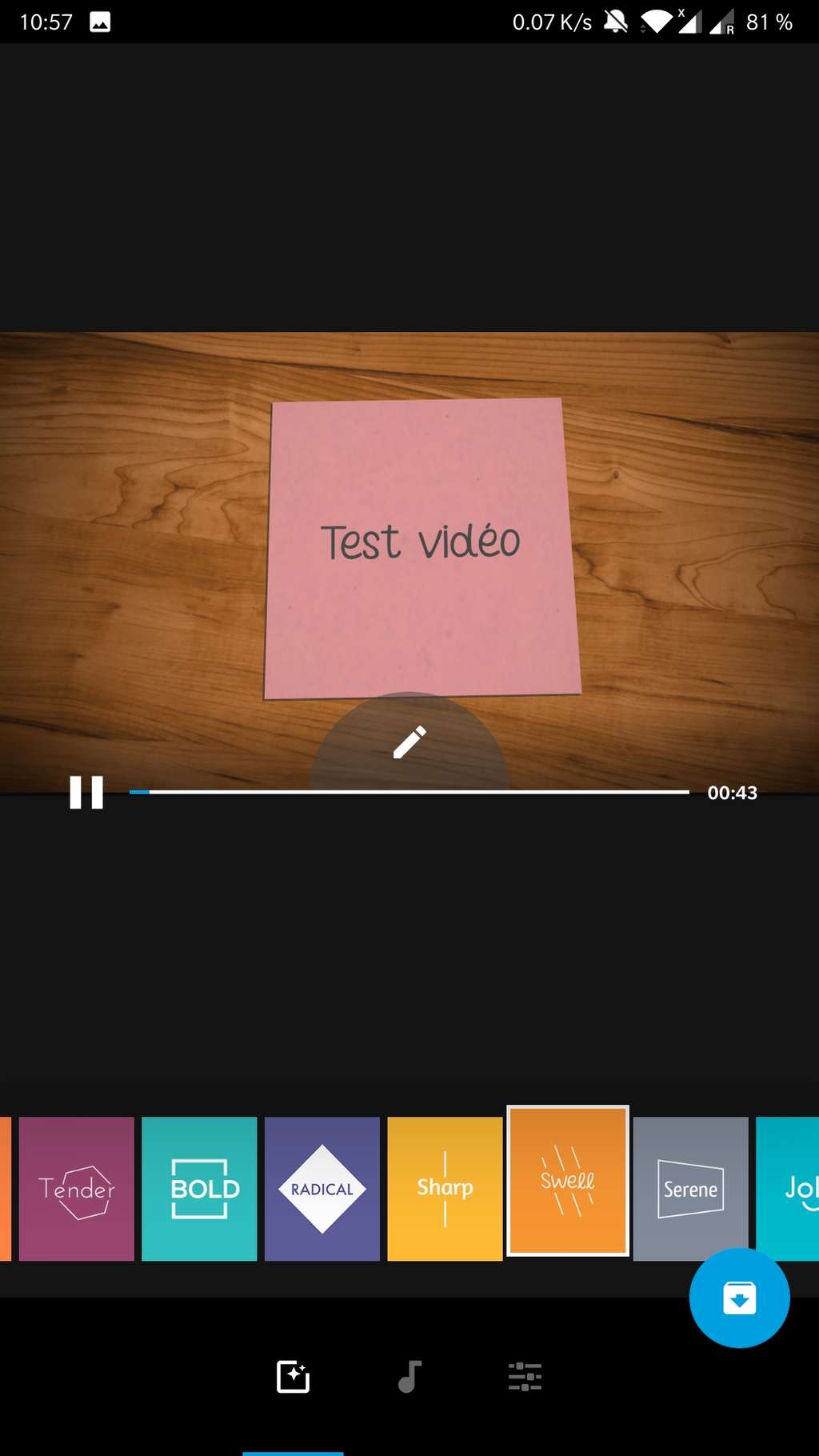
L'application Quik propose 9 musiques gratuites pour accompagner vos vidéos. Vous pouvez également choisir n'importe quel titre présent dans votre bibliothèque musicale. Quik vous permet aussi de ne pas appliquer de musique et même de supprimer les sons de vos vidéos.
Cliquez sur l'icône des réglages, en bas à droite de l'écran.
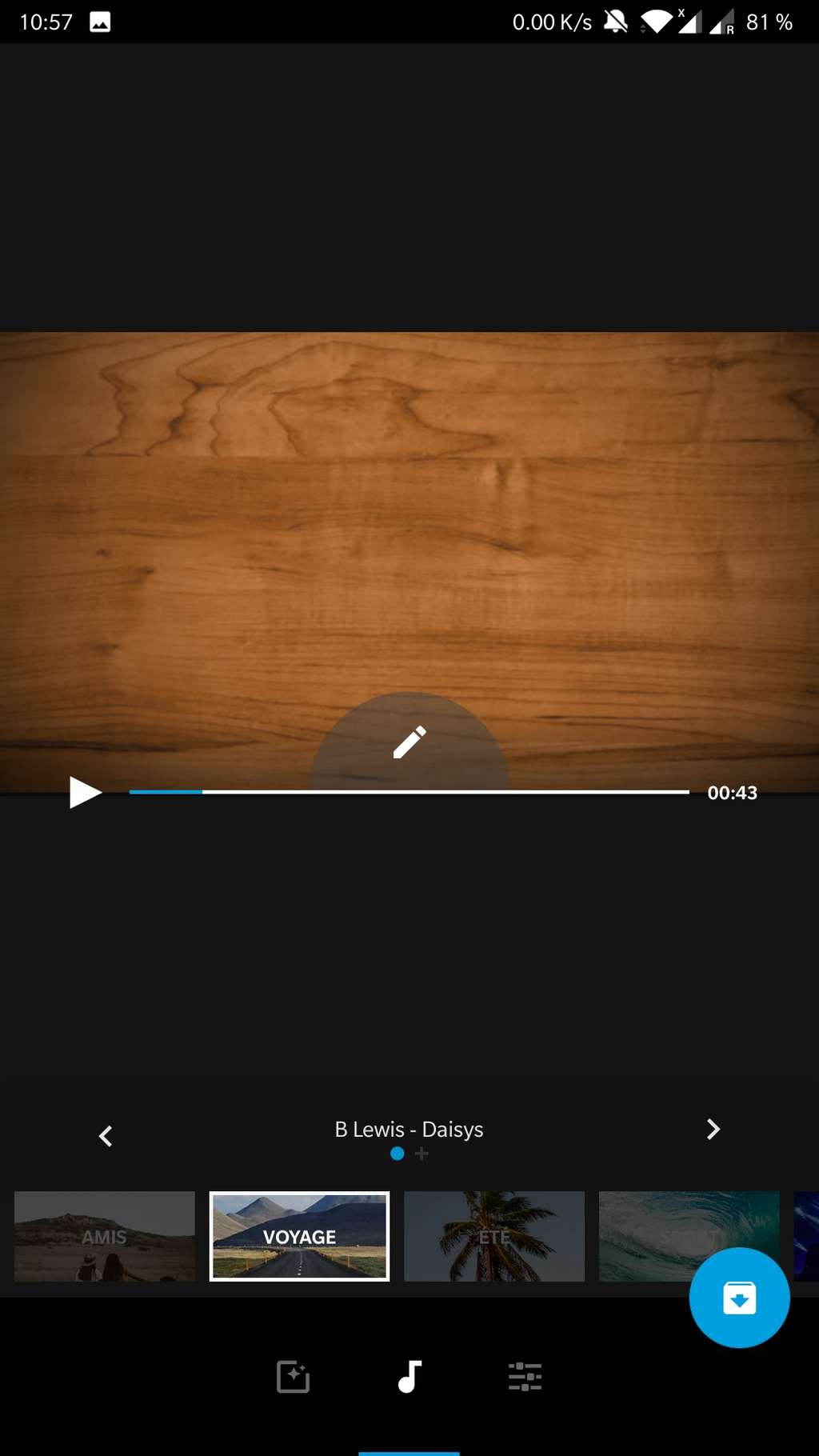
Dans le menu des réglages, on trouve :
- DuréeDurée : définissez la durée totale de votre montage vidéo.
- Format : choisissez entre cinéma (16/9), portrait, ou carré (idéal pour une publication sur InstagramInstagram).
- Début de la musique : Ajustez le moment où débute la musique d'accompagnement, pour se synchroniser au mieux avec vos images.
- Filtre : Appliquez des modifications de luminosité et de colorimétrie à l'ensemble du montage.
- Police : Personnalisez le style de police utilisée dans les titres.
Pensez à « désactiver l'outro », pour éviter de faire apparaître de logo Quik à la fin de votre montage.
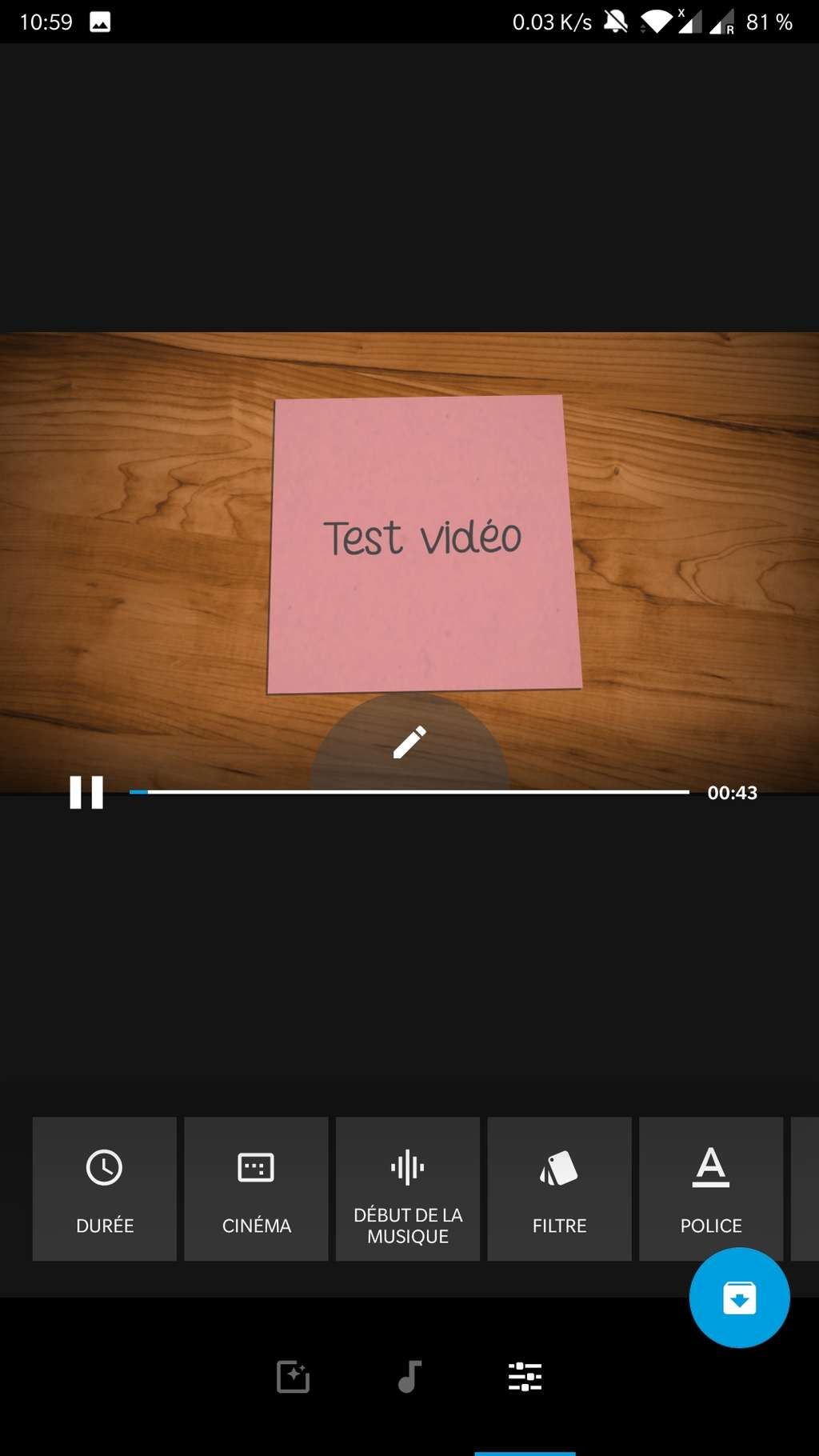
En cliquant sur le bouton bleu en bas à droite, l'application démarre immédiatement l'exportation et enregistre le montage vidéo sur votre appareil.
Vous pouvez instantanément partager un lien de téléchargement du clip, envoyer le fichier ou le publier sur votre story Instagram.
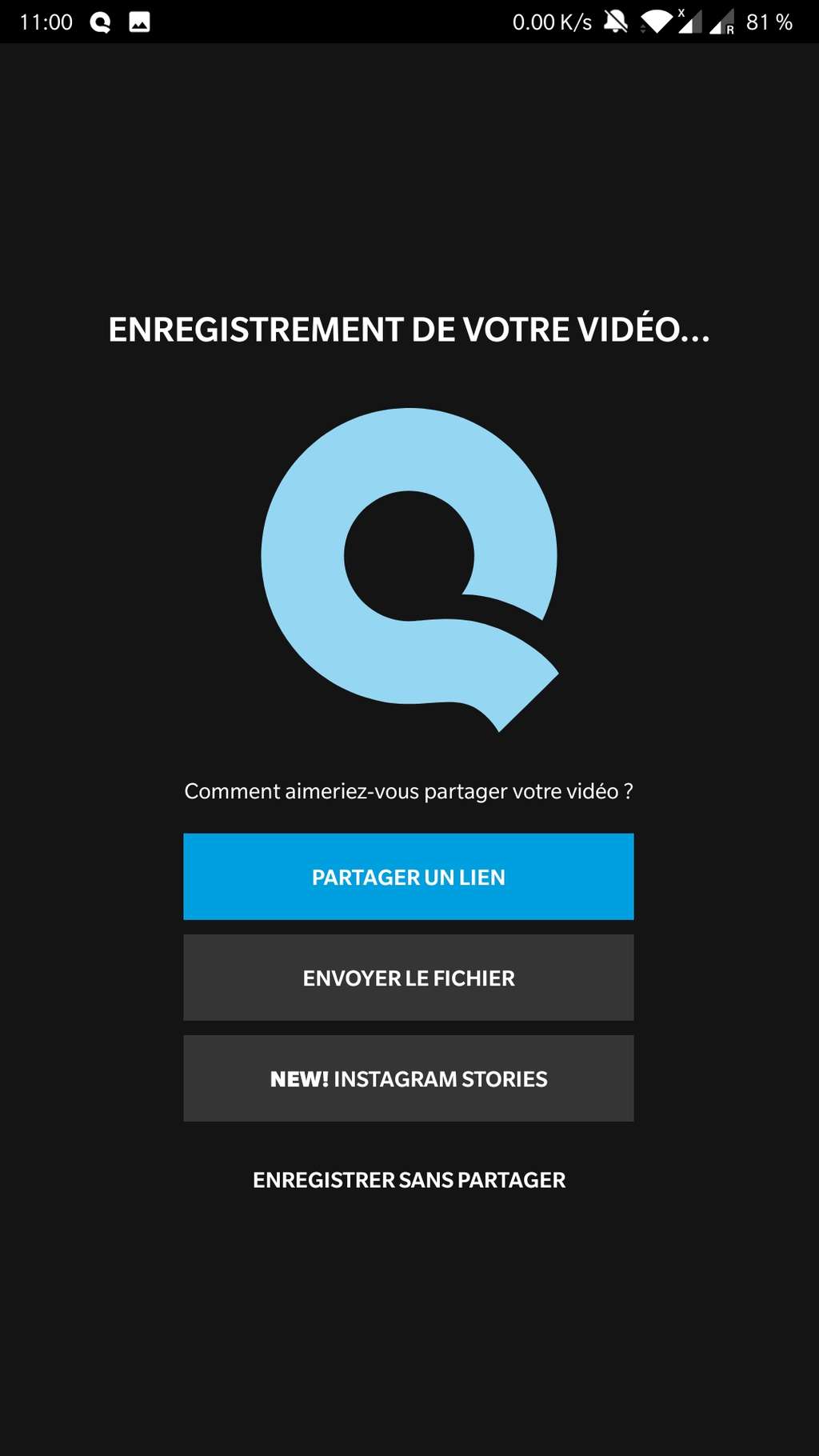
Pour trouver un grand choix d'applications et de logiciels de montage vidéo, consultez notre sélection.
Ce qu’il faut
retenir
- Quik est une application entièrement gratuite qui permet de créer en quelques minutes des montages vidéo de bonne qualité.